Вероятно, вам будет полезна возможность выявления повторяющихся значений в диапазоне ячеек. Например, взгляните на рис. 168.1. Дублируются ли здесь какие-нибудь значения? Один из подходов к идентификации повторяющихся значений состоит в применении условного форматирования. После применения правила условного форматирования вы можете быстро определить дубликаты значений ячеек.
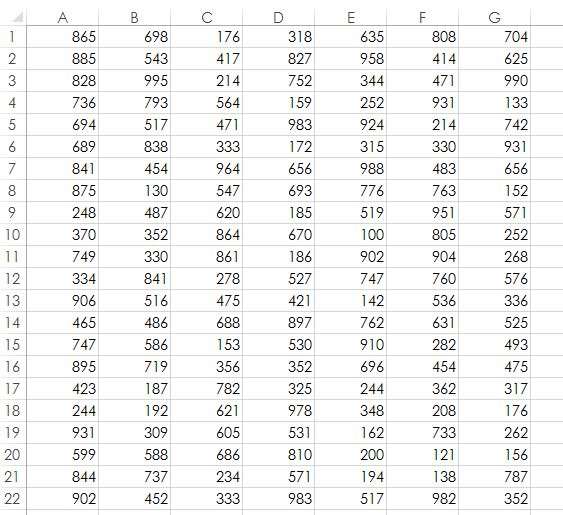
Рассмотрим, как настроить условное форматирование.
- Выделите ячейки в диапазоне (в данном примере
A1:G22). - Выберите Главная ► Условное форматирование ► Создание правила для открытия диалогового окна Создание правила форматирования.
- В окне Создание правила форматирования выберите пункт Использовать формулу для определения форматируемых ячеек.
- Для этого примера введите следующую формулу (измените ссылки диапазона на соответствующие вашим собственным данным):
=СЧЁТЕСЛИ($A$1:$G$22;A1)>1. - Нажмите кнопку Формат и задайте настройки форматирования, которые будут применяться, когда условие истинно. Хорошим выбором будет изменение цвета заливки.
- Нажмите кнопку ОК.
В результате будут выделены ячейки, которые являются повторяющимися значениями в диапазоне (рис. 168.2).
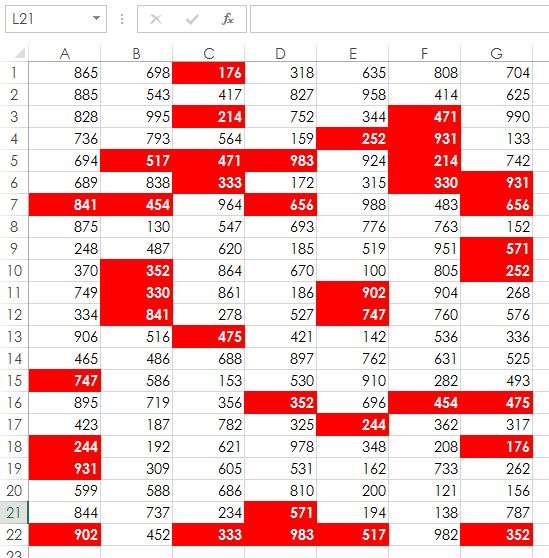
Вы можете расширить эту технику и определить целые строки в списке, которые являются идентичными. Хитрость заключается в добавлении нового столбца и использовании формулы, которая объединяет данные в каждой строке. Например, если ваш список находится в диапазоне A2:G500, введите эту формулу в ячейку Н2: =A2&B2&C2&D2&E2&F2&G2. Скопируйте формулу вниз по столбцу, а затем примените условное форматирование для формул в столбце Н. В этом случае формула условного форматирования будет следующей: =СЧЁТЕСЛИ($H$2:$H$500;H2)>1. Выделенные ячейки в столбце Н указывают на повторяющиеся строки.







